Các công cụ tìm kiếm giúp bạn tra thông tin bằng chữ, nhưng nếu bạn muốn tìm hiểu về một hình ảnh nào đó thì sao? Đó là lúc cần đến các ứng dụng tra ngược hình ảnh cho phép tải hình ảnh lên để tìm thông tin thay vì gõ văn bản. Hãy cùng khám phá 10 ứng dụng tốt nhất hiện nay nhé!
Tra ngược hình ảnh là tính năng rất hữu ích khi bạn muốn tìm hiểu thông tin về những thứ bạn đã nhìn thấy mà không phải văn bản. Không chỉ giúp mua sắm tiện lợi hơn, tra ngược hình ảnh còn có nhiều tác dụng khác như kiểm tra hình ảnh thật hay giả và nghiên cứu thông tin.
1. CamFind
CamFind là một công cụ tra ngược hình ảnh được thiết kế đơn giản nhưng vẫn đủ dùng. Khi muốn tìm thông tin về hình ảnh, bạn chỉ cần mở ứng dụng và chụp ảnh hoặc tải hình ảnh có sẵn, ứng dụng sẽ so sánh với những hình trên Internet và xác định đối tượng trong ảnh, cuối cùng hiển thị kết quả cho bạn.
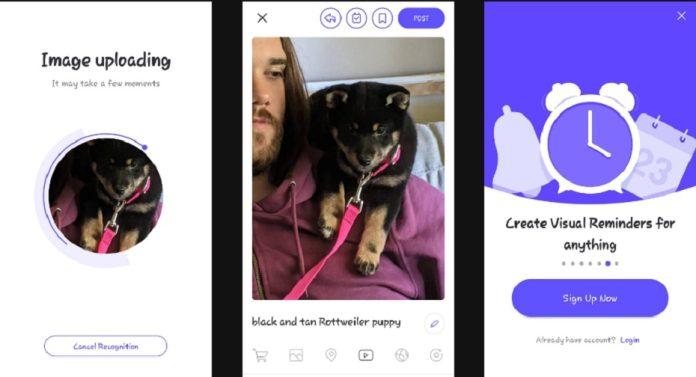
Khác với các ứng dụng tra ngược hình ảnh thông thường, CamFind tập trung vào chức năng tìm video liên quan từ ứng dụng. Mặc dù không đa năng như các app khác dưới đây nhưng CamFind có ưu điểm là cho phép đặt lời nhắc bằng hình ảnh và chia sẻ kết quả tìm kiếm của bạn với mọi người.
2. Google Lens
Ứng dụng này ban đầu chỉ được cung cấp độc quyền cho điện thoại Pixel của Google, nhưng sau đó đã được tích hợp thành một tính năng của Google Photos phổ biến cho mọi người. Hiện tại cả người dùng iOS và Android đều có thể sử dụng Google Lens để tra ngược hình ảnh rất tiện lợi.
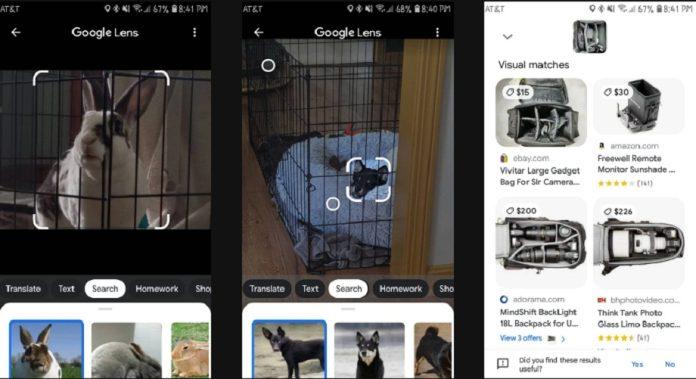
Google Lens là một ứng dụng độc lập trên Android. Sau khi mở ra, hãy nhấn vào biểu tượng Camera phía trên dòng chữ Tìm kiếm bằng camera của bạn, tiếp theo nhấn nút chụp bằng kính phóng đại để yêu cầu tra ngược hình ảnh. Ngoài ra bạn có thể tải hình ảnh có sẵn trong máy vào ứng dụng để tìm kiếm.
Nếu bạn dùng iOS thì có thể mở tính năng Lens nằm trong biểu tượng máy ảnh trên thanh tìm kiếm của Google, hoặc sử dụng nó trong Google Photos bằng cách mở hình ảnh đã chụp và nhấn vào biểu tượng Lens (thứ hai từ bên phải, bên cạnh biểu tượng thùng rác).
Dù trên Android hay iOS, công cụ này sẽ phân tích hình ảnh và đưa ra kết quả tìm kiếm thông tin phù hợp nhất. Ví dụ: nếu bạn tra ngược hình ảnh về một con vật lạ thì kết quả sẽ là thông tin tìm kiếm của Google, nếu tra hình ảnh của đồ vật như laptop thì Google Lens sẽ đưa ra thông tin mua sắm.
Nhờ thuật toán thông minh và khả năng tìm kiếm dữ liệu rộng lớn, Google Lens được coi là một trong những ứng dụng tra ngược hình ảnh tốt nhất hiện nay.
3. rimg (Reverse Image Search)
rimg là một công cụ tìm kiếm hình ảnh trên Android và iOS cho phép nhập hình ảnh bằng nhiều cách khác nhau như chụp trực tiếp, tải lên từ máy, dán link hoặc dán ảnh từ clipboard trên iOS.
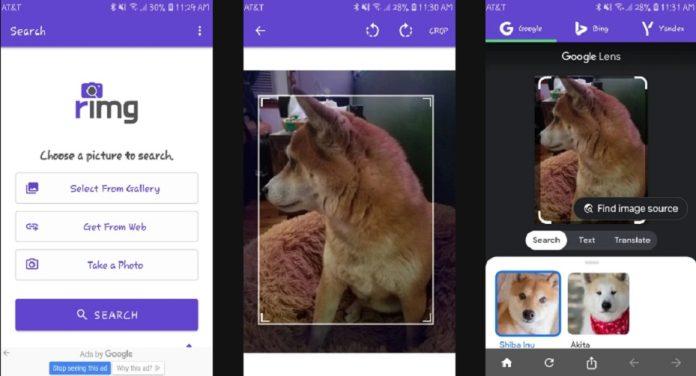
Bạn có thể cắt và xoay hình tùy ý trước khi nhấn nút tra ngược, sau đó có thể xem kết quả tìm kiếm của nhiều công cụ khác nhau gồm Google Lens, Yandex hay Bing. Không có phiên bản cao cấp của ứng dụng này nên bạn sẽ thấy quảng cáo bật lên, nhưng không ảnh hưởng nhiều đến việc tìm kiếm.
4. Reverse Image Search – Multi
Đây cũng là một ứng dụng được thiết kế tối giản nhưng vẫn thực hiện được chức năng, sử dụng hình ảnh được lưu trong thư viện của điện thoại để tìm kiếm thông tin bằng các công cụ Google, Yandex và Bing.
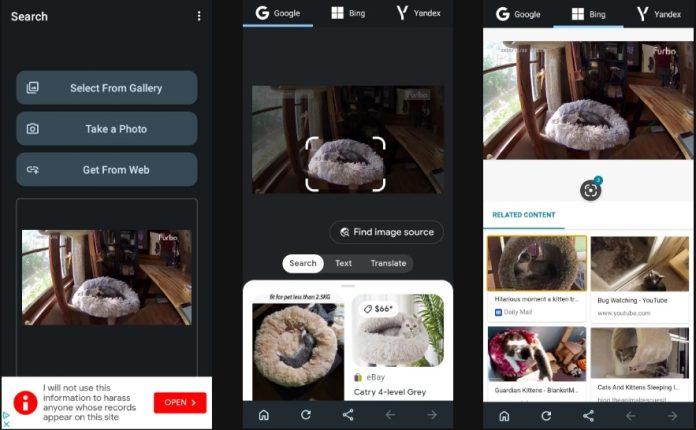
Tương tự như rimg, bạn có thể cắt và xoay hình trước khi tìm kiếm và không thể xóa quảng cáo trong ứng dụng, nhưng có thể xem kết quả tìm kiếm của các công cụ khác nhau.
Tải Reverse Image Search – Multi cho Android tại đây
5. Tìm kiếm hình ảnh trực tiếp trên Google
Google có sẵn tính năng tìm kiếm hình ảnh trong trình duyệt Safari và Chrome, nhưng cách này phức tạp hơn so với dùng app. Khi dùng Google trên điện thoại, bạn phải chuyển thành giao diện trang web dành cho máy tính để tìm kiếm hình ảnh. Cách thực hiện như sau:
- Mở trang Google Hình ảnh trong trình duyệt trên điện thoại
- Đối với Chrome trên Android, nhấn vào menu ba chấm ở góc trên bên phải và đánh dấu vào ô Trang web dành cho máy tính.
- Đối với iOS dùng trình duyệt Safari, nhấn vào nút aA ở góc trên bên trái và chọn Yêu cầu trang web dành cho máy tính. Nếu bạn dùng Chrome trên iOS, hãy nhấn vào biểu tượng Chia sẻ ở bên phải thanh địa chỉ và kéo xuống chọn Yêu cầu trang web dành cho máy tính.
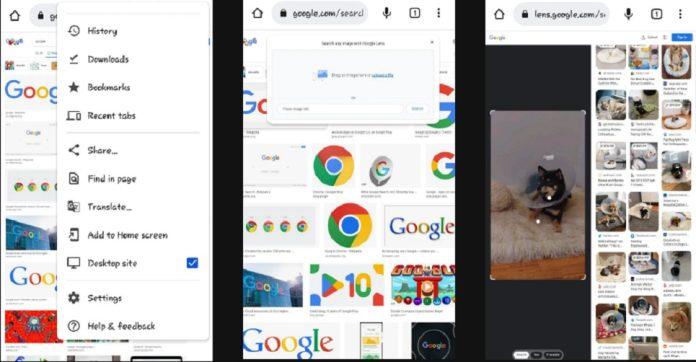
- Nhấn vào biểu tượng camera xuất hiện trên trang, sau đó bạn có thể nhập hình ảnh bằng cách tải lên từ máy, kéo thả vào ô tìm kiếm hoặc dán địa chỉ URL, tương tự như trên máy tính.
6. Photo Sherlock
Ứng dụng này có giao diện đơn giản cho phép người dùng tra ngược hình ảnh bằng cách chụp ảnh trực tiếp trên iPhone hoặc tải ảnh từ thư viện. Sau khi tải hình ảnh lên, bạn có thể cắt để tập trung vào đối tượng chính, sau đó ứng dụng sẽ đưa ra kết quả tìm kiếm từ Bing.
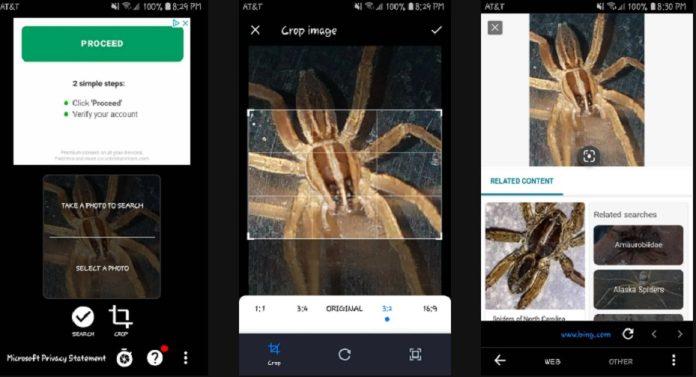
Nếu bạn muốn tìm kiếm các đối tượng đặc biệt như người cụ thể trong ảnh thì Photo Sherlock có link chuyển tới các ứng dụng như Face Sherlock và Actor Sherlock để thực hiện việc đó.
Ứng dụng có một số quảng cáo gây khó chịu nhưng bạn có thể trả một khoản phí nhỏ để xóa chúng.
7. TinEye
Nếu bạn không muốn tải ứng dụng về điện thoại thì TinEye là một trong nhiều công cụ online giúp tra ngược hình ảnh có giao diện phù hợp với thiết bị di động. Bạn có thể tìm kiếm bằng cách tải hình lên hoặc dán địa chỉ URL.
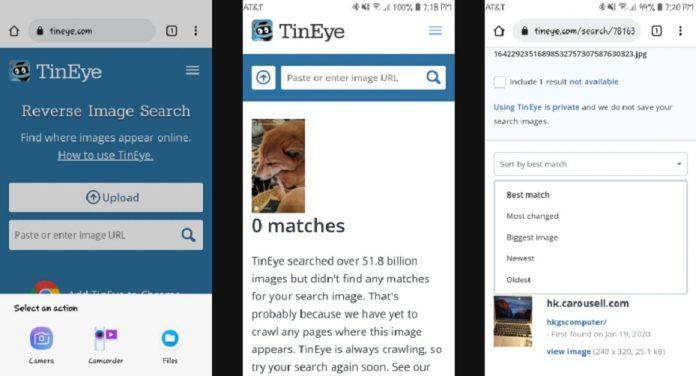
Công cụ này sẽ tìm thông tin trên web có liên quan tới hình ảnh và có tùy chọn sắp xếp kết quả tìm kiếm theo thứ tự phù hợp nhất, kích thước lớn nhất, thời gian mới nhất/cũ nhất và hình ảnh thay đổi nhiều nhất. Ngoài ra bạn có thể lọc kết quả dựa theo tên miền và bộ sưu tập.
8. Search By Image
Ứng dụng tra ngược hình ảnh này có các tính năng rất dễ sử dụng, cho phép tìm kiếm hình ảnh từ điện thoại bằng cách chụp hoặc dán URL. Sau đó bạn có thể tùy chỉnh kết quả tìm kiếm theo nhiều cách, ví dụ như tăng tốc độ tìm kiếm bằng cách hiển thị kết quả từ nhiều nguồn cùng lúc trên màn hình, hoặc chọn công cụ tìm kiếm theo ý thích và điều chỉnh bộ lọc tìm kiếm an toàn nếu cần.
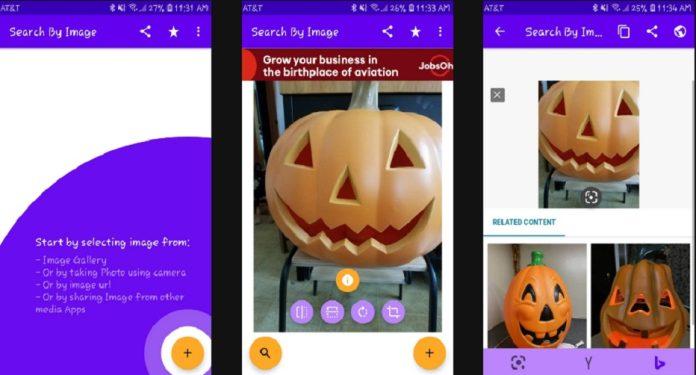
Trước khi tìm kiếm, bạn có thể chọn hiển thị hình ảnh theo chiều ngang hoặc chiều dọc cũng như cắt và xoay tùy thích. Nếu bạn không muốn dùng hình ảnh đã tải lên trong lúc chỉnh sửa thì nhấn nút dấu cộng để tải hình khác mà không cần làm lại từ đầu. Cuối cùng ứng dụng sẽ đưa ra kết quả tìm kiếm của các công cụ Google Lens, Bing và Yandex.
Bạn có thể xóa quảng cáo trong ứng dụng bằng cách trả phí hàng tháng, hàng năm hoặc một lần vĩnh viễn.
Tải Search By Image cho Android tại đây
9. Tìm kiếm hình ảnh của Baidu
Google không được phép hoạt động ở Trung Quốc, thay vào đó ứng dụng Baidu do Trung Quốc tự phát triển được coi là công cụ tìm kiếm hàng đầu của người dân. Nếu bạn đang ở Trung Quốc hoặc muốn tra ngược hình ảnh liên quan đến nước này thì nên sử dụng tính năng tìm kiếm hình ảnh của Baidu để cho ra kết quả tốt nhất.
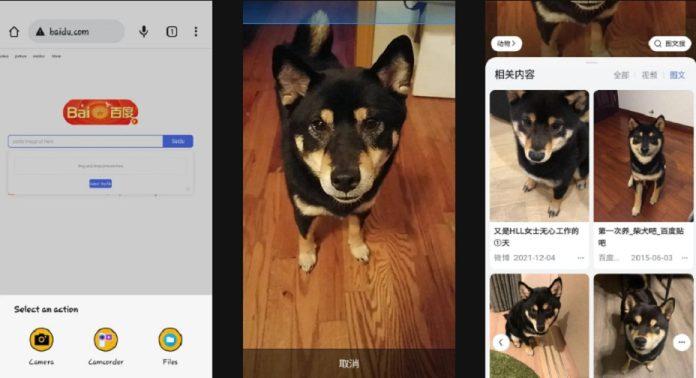
Baidu có phiên bản web cho phép người dùng chụp ảnh trực tiếp, kéo thả hoặc tải hình ảnh từ máy để tìm kiếm. Nếu có trục trặc khi dùng trình duyệt thì bạn có thể tải ứng dụng Baidu trên di động để tìm kiếm hình ảnh mọi lúc mọi nơi.
10. Yandex
Đây là một công cụ tìm kiếm phổ biến ở Nga và cũng có tính năng tìm kiếm hình ảnh giống như Google, bắt đầu bằng cách nhấn vào biểu tượng camera trên thanh tìm kiếm để tải hình ảnh lên. Công cụ tìm kiếm sẽ cố gắng nhận diện văn bản trong hình và cho phép cắt ảnh, cuối cùng đưa ra kết quả là những hình ảnh có liên quan.
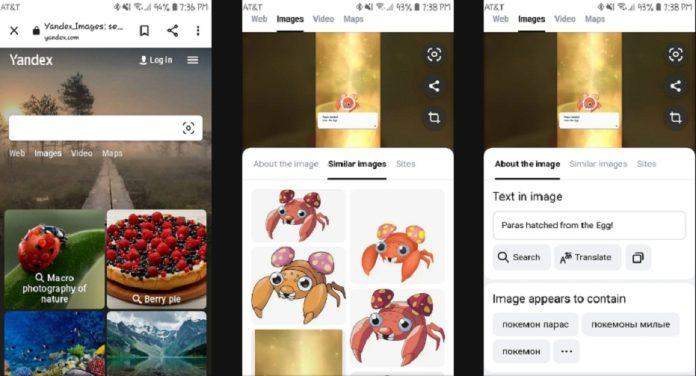
Nếu bạn muốn trải nghiệm một ứng dụng khác với thông thường thì Yandex là một lựa chọn đáng để thử.
Mời bạn xem thêm các bài liên quan:
- 5 ứng dụng phân tích Wi-Fi giúp bạn kiểm tra độ an toàn và bảo mật của mạng
- 8 công cụ giúp phát hiện chính xác văn bản do AI tạo ra
Hãy theo dõi BlogAnChoi để cập nhật nhiều thông tin bổ ích nhé!


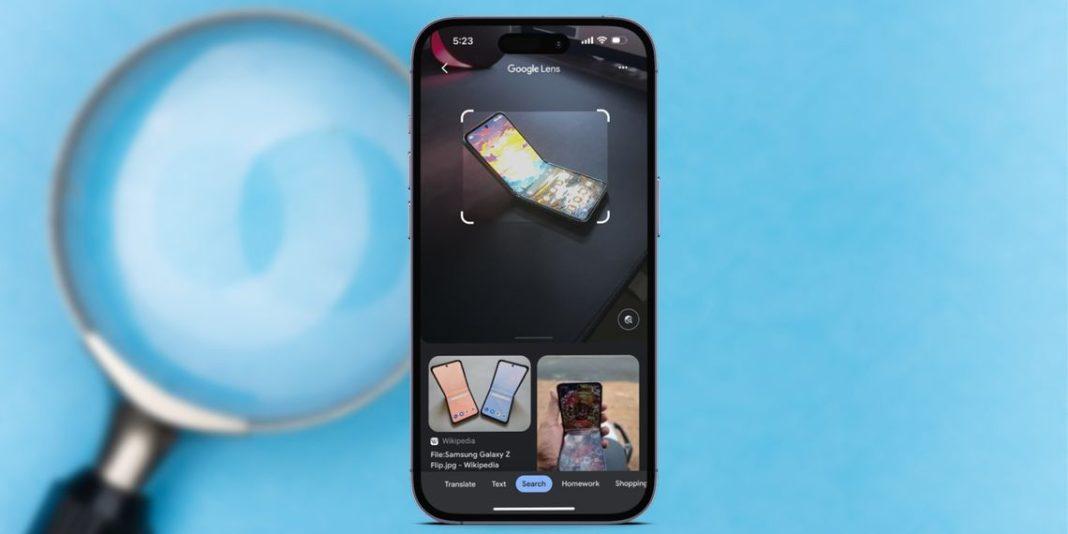

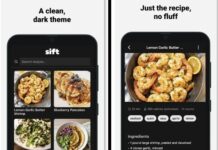


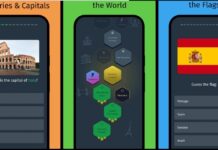


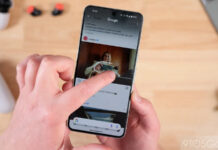











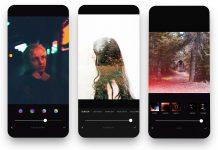



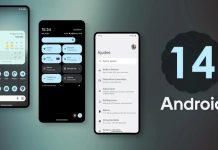


















Những bình luận của các bạn sẽ giúp cho bài viết trở nên sinh động hơn, hãy chia sẻ suy nghĩ của bạn giúp mình nhé.